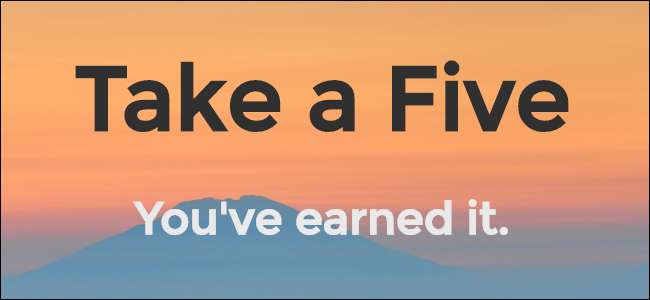
A legjobb szándékkal ül le a számítógépéhez a produktivitás érdekében. Néhány órával később megnézte az e-mailjét, elolvasta az RSS-hírcsatornáit, közzétette állapotát a Facebookon, és megpróbálta megtalálni azt a srácot, aki szerinte azt írta, hogy „A fantom szeret téged” a középiskolai évkönyvedbe.
Azonban még nem végzett munkát. Könnyű elveszíteni az idő nyomát az interneten. Folyamatosan linkekre kattint és új lapokat nyit meg, és mielőtt tudna róla, kíváncsi arra, hogyan került olyan messze a pályától, és hogyan került egy Reddit oldalra arról, hogy milyen rossz filmeket érdemes átdolgozni.
A Take a Five egy olyan webhely, amely lehetővé teszi, hogy automatikusan emlékeztesse magát arra, hogy meghatározott időn belül térjen vissza a munkájához. Ha valóban problémája van a feladatban való maradással, valami erőteljesebb, mint a népszerű StayFocusd Chrome kiterjesztés jobb lehet, mivel valójában blokkolja az időt pazarló webhelyeket. De ha általában jól állsz a figyelem középpontjában, és csak emlékeztetőt szeretnél a munkához, a Take a Five jó megoldás, amely nem igényel semmit. Továbbá, mivel ez egy webhely, a Take a Five minden böngészőben működik, nemcsak a Chrome-ban.
Csak nyissa meg a Vegyél egy ötöst kezdőlapon láthatja a 2, 5 vagy 10 perces időkorlát vagy egy egyedi időkorlát beállításának lehetőségeit. A gombok alatt egy sor is található, amely azt kérdezi, mit szeretne elérni a szünet után. Ez akkor hasznos, ha emlékeztetni akarja magát arra, hogy mit tervez tenni, amikor visszatér a munkába, de nem szükséges, hogy bármit is megadjon ezen a vonalon.
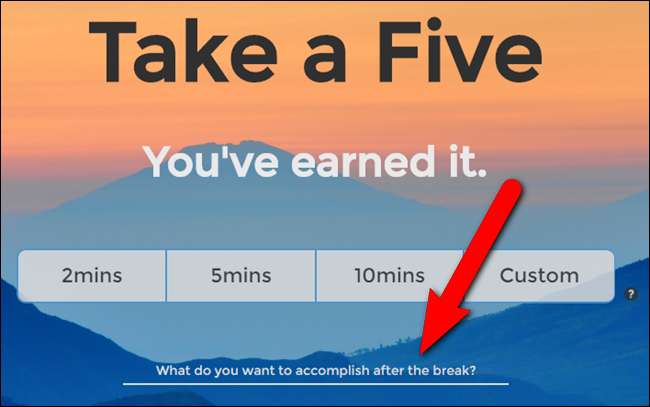
Ha emlékeztetni akarja magát egy adott feladatra, kattintson a kérdésre, és írja be a végrehajtani kívánt feladatot, amikor a szünet véget ér. Ezután válassza ki a szünet időtartamát. A példánkban 15 perces határidőt szeretnénk beállítani, ezért kattintson az „Egyéni” gombra.
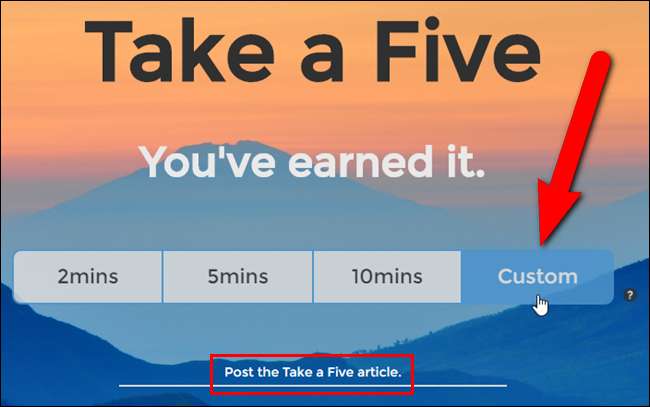
Az Egyéni idő párbeszédpanelen adja meg a szünet percének számát, majd kattintson az „Egyéni fül megnyitása” gombra.
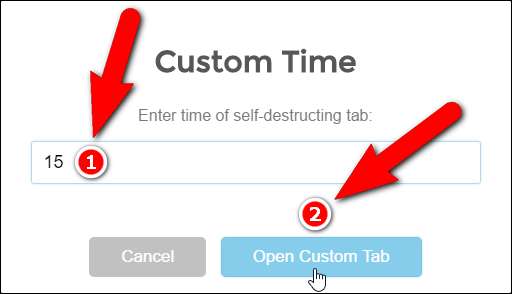
Új lap nyílik meg néhány javaslattal a népszerű időt pazarló webhelyekről (több kategóriával a tetején). Kattintson bármelyik kategóriára és webhelyjavaslatra, vagy látogasson el a lap bármely más webhelyére. Amíg ezen az egyéni lapon böngész, a Take a Five számolja az időt az eredeti fülön.
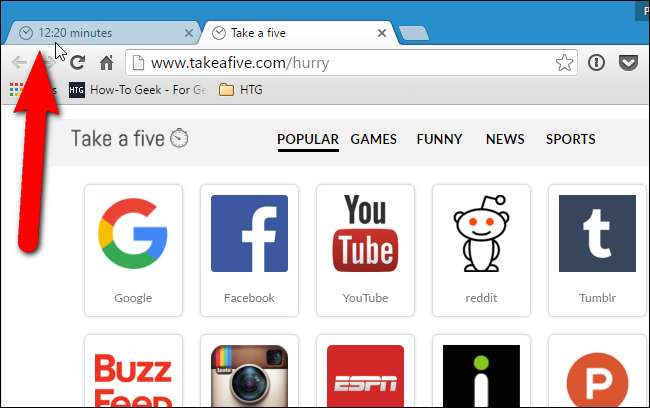
Ha rákattint az eredeti fülre, megjelenik egy üzenet a hátralévő idővel.
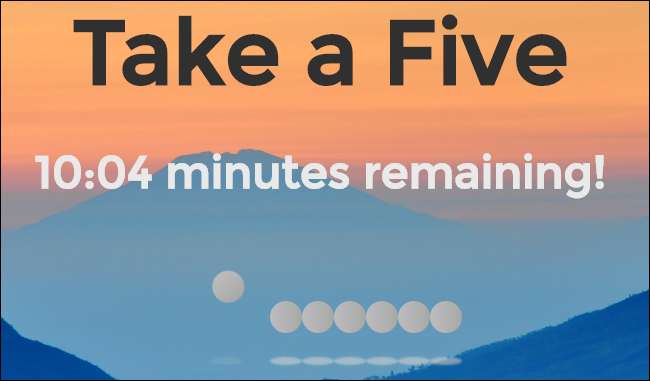
Azt is megteheti, hogy a Take a Five értesíti Önt a képernyő jobb alsó sarkában lévő felugró ablakon, amikor egy perc van hátra, majd ismét 15 másodpercre. Ehhez kattintson a "Kattintson ide, hogy értesítsen bennünket, ha ideje lejár!" a Take a Five weboldal alján.
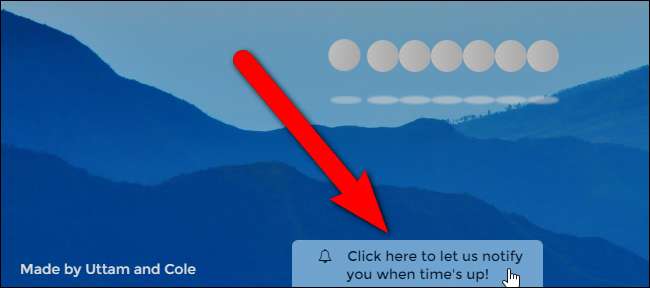
Megjelenik egy felugró ablak, amely arról szól, hogy a Take a Five akar értesítéseket megjeleníteni. Kattintson az „Engedélyezés” gombra.
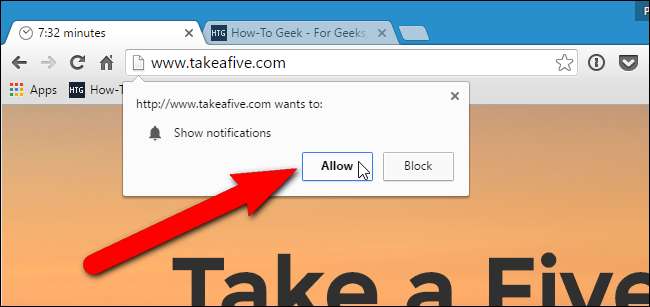
Ha ez az idő lejár, az értesítés megjelenik az asztalon az értesítési terület közelében. Kattintson az „X” gombra a bezárásához, de 20 másodperc múlva automatikusan bezár.
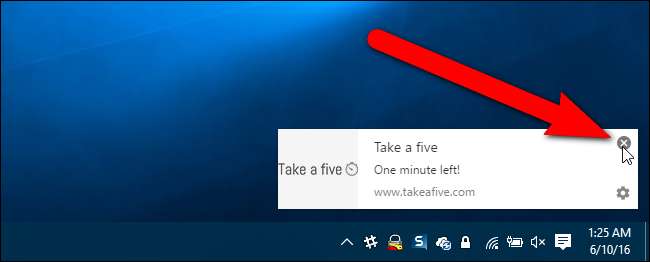
Nem számít, hogy engedélyezte-e vagy letiltotta-e az értesítéseket a Take a Five-hoz, egy felugró párbeszédpanel jelenik meg, amikor lejárt az ideje, és az eredeti fül aktiválja a megadott üzenet megjelenítését, ha van ilyen. Kattintson az „OK” gombra. A lap, amelyen böngészett, automatikusan bezárul.
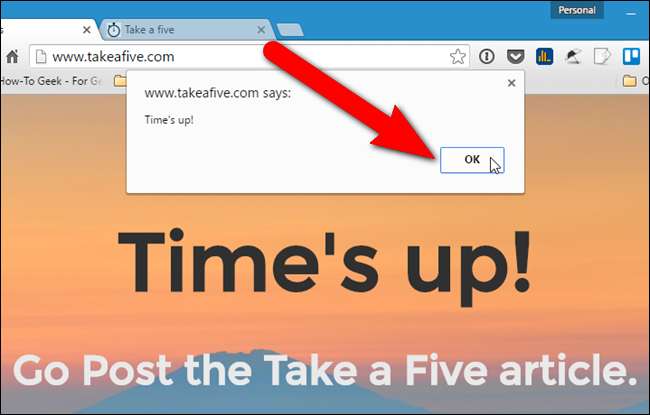
MEGJEGYZÉS: Az Idő lejártával megjelenhet a „Megakadályozhatja, hogy ez az oldal további párbeszédpaneleket hozzon létre” jelölőnégyzetet. felugró ablakot, ha többször is használta a Take a Five-ot ugyanazon Chrome-munkamenet során. Úgy tűnik, hogy ez a jelölőnégyzet semmilyen módon nem érinti a Take Five-ot. Ha bejelöli a jelölőnégyzetet, az értesítések továbbra is megjelennek (ha engedélyezik őket), és az Idő lejárt! párbeszédpanel továbbra is megjelenik.
Végeztél! Most térjen vissza a munkához.
Ha úgy dönt, hogy többé nem szeretné látni a Take a Five's értesítéseket, kattintson a fogaskerék ikonra az értesítési ablak jobb alsó sarkában.
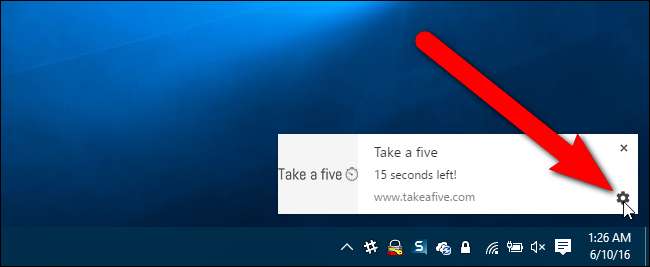
Megjelenik az Értesítések kivétele képernyő a Chrome beállításaiban. Keresse meg a „http://www.takeafive.com:80” szót a listában, és válassza az adott elemhez tartozó Viselkedés oszlop legördülő listájából a „Letiltás” lehetőséget. Kattintson az „Értesítések kivételei” párbeszédpanelen a „Kész” gombra, majd a Tartalom beállításai párbeszédpanelen ismét. Ezután zárja be a Beállítások fület.
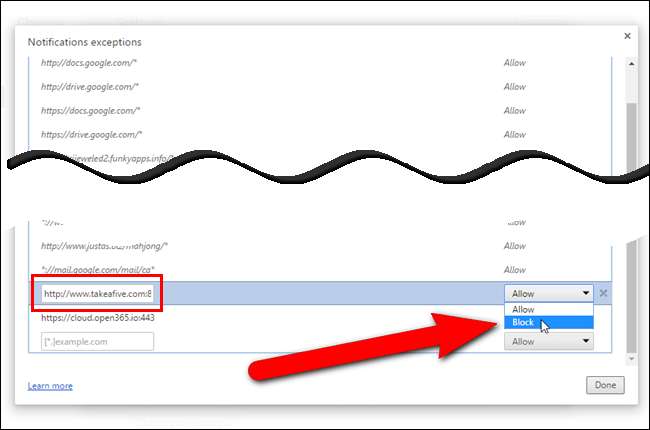
Ebben egy dolgot érdemes megjegyezni. Miután letiltotta a Take Five weboldalt az Értesítések kivételei párbeszédpanelen a Chrome-ban, nem engedélyezheti őket újra a „Take Five” weboldal alján található „Kattintson ide, hogy értesítsen minket, ha ideje lejár” gombra kattintva. . Úgy tűnik, hogy működik, de az értesítések nem jelentek meg, amikor megpróbáltuk. Vissza kell térnie az Értesítések kivételei párbeszédpanelre, és a Viselkedés oszlop legördülő listájából ki kell választania az „Engedélyezés” lehetőséget a „http://www.takeafive.com:80” elemhez. Az Értesítések kivételei párbeszédpanel újbóli eléréséhez nyissa meg a Chrome menüt, és válassza a Beállítások> Speciális beállítások megjelenítése> Tartalombeállítások (az Adatvédelem menüpontban)> Kivételek kezelése (Értesítések alatt)> Értesítések kivétele párbeszédpanelt. Miután megváltoztatta a Viselkedést, kattintson a „Kész” gombra az Értesítések kivételei párbeszédpanelen, majd ismét a Tartalom beállításai párbeszédpanelen. Ezután zárja be a Beállítások fület. Amikor frissíti a Take a Five weboldalt, az „Take Five” weboldal alján található „Kattintson ide, hogy értesítsen minket, ha ideje lejár” gombra kattint.







